“บุคคลนี้ไม่พร้อมใช้งานบน Messenger” หมายความว่าอย่างไร

เรียนรู้เกี่ยวกับสถานการณ์ที่คุณอาจได้รับข้อความ “บุคคลนี้ไม่พร้อมใช้งานบน Messenger” และวิธีการแก้ไขกับคำแนะนำที่มีประโยชน์สำหรับผู้ใช้งาน Messenger
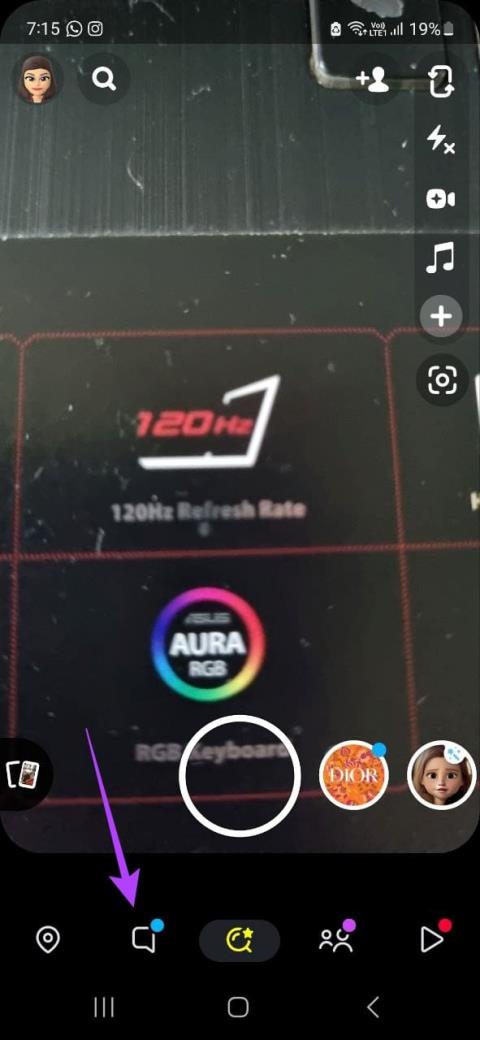
เมื่อใดก็ตามที่เราเพิ่งเริ่มใช้แอปใดๆ เช่น Snapchat ในที่สุดเราก็จะเพิ่มใครๆ ลงในรายชื่อเพื่อนของเรา อย่างไรก็ตาม เมื่อเวลาผ่านไป เพื่อน Snapchat ที่ไม่ต้องการจะถูกลบออก และเหลือเพียงเพื่อนที่สนิทเท่านั้น อย่างไรก็ตาม หากคุณลบบุคคลสำคัญออกไปโดยไม่ได้ตั้งใจ มีวิธีค้นหาหรือไม่? คู่มือนี้จะช่วยให้คุณเห็นเพื่อนที่ถูกลบใน Snapchat
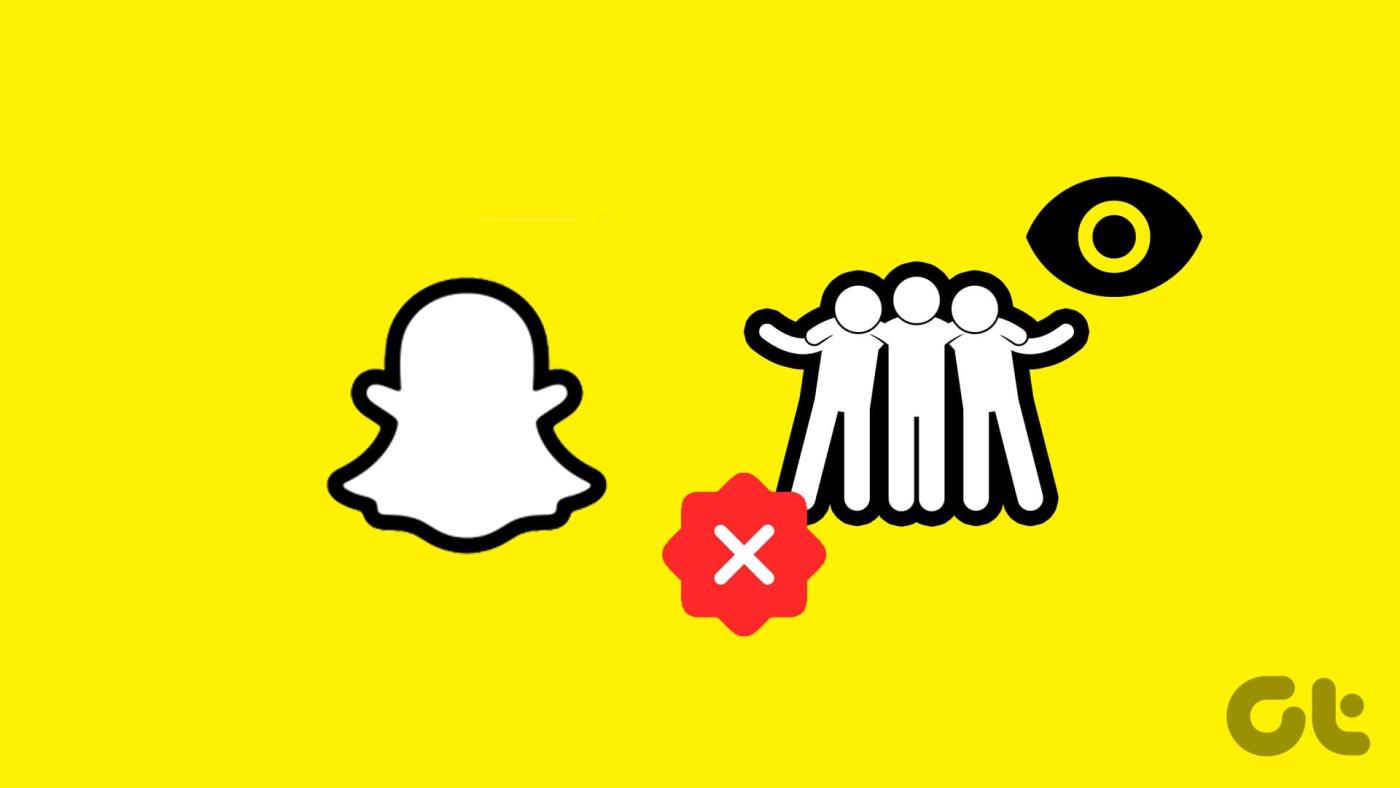
เพื่อนของคุณสามารถระบุได้โดยไม่ซ้ำกันด้วยชื่อผู้ใช้ของพวกเขา อย่างไรก็ตาม หากคุณจำไม่ได้ คุณสามารถใช้ประโยชน์จากอัลกอริทึมและประวัติของ Snapchat เพื่อค้นหาเพื่อนของคุณแทนได้ ในบันทึกนั้น ให้เราดู 7 วิธีในการดูเพื่อนที่ถูกลบในบัญชี Snapchat ของคุณ
วิธีที่ตรงไปตรงมาที่สุดในการค้นหาคนที่คุณลบใน Snapchat คือการใช้ตัวเลือกการค้นหา ด้วยวิธีนี้ คุณสามารถค้นหาผู้ใช้ด้วยชื่อผู้ใช้ของพวกเขาได้โดยตรง และเพิ่มพวกเขาเข้าไปในรายชื่อเพื่อนของคุณ อย่างไรก็ตาม คุณควรทราบชื่อผู้ใช้ทั้งหมดหรือบางส่วนเพื่อใช้คุณลักษณะนี้ ต่อไปนี้เป็นวิธีดำเนินการ
หมายเหตุ:วิธีนี้อาจใช้ไม่ได้หากเพื่อนของคุณเปลี่ยนชื่อผู้ใช้ใน Snapchat ในกรณีนี้ ให้ใช้วิธีอื่นใดที่ระบุไว้ด้านล่างนี้
ขั้นตอนที่ 1:เปิดแอพมือถือ Snapchat ที่นี่ แตะที่ไอคอนแชทจากตัวเลือกเมนู
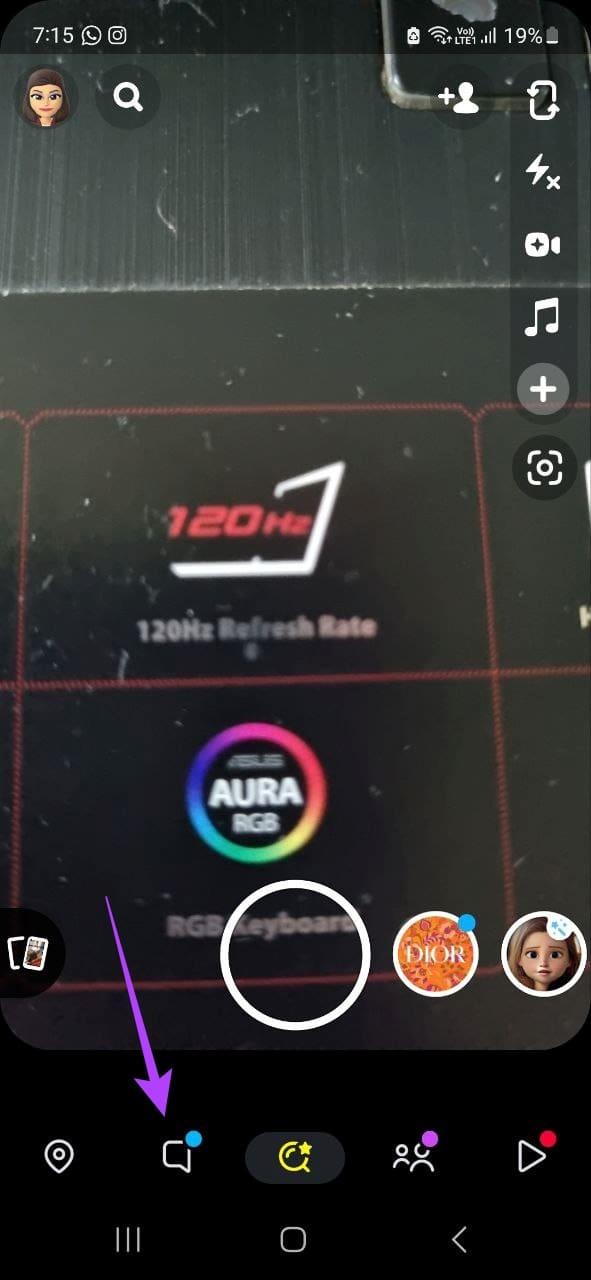
ขั้นตอนที่ 2:เมื่อหน้าต่างแชทเปิดขึ้น ให้แตะที่ไอคอน +
ขั้นตอนที่ 3:ที่ นี่แตะที่แถบค้นหา จากนั้นพิมพ์ชื่อผู้ใช้ของเพื่อนที่คุณต้องการเพิ่ม
ขั้นตอนที่ 4:ค้นหาผู้ใช้จากผลการค้นหาแล้วแตะเพิ่ม
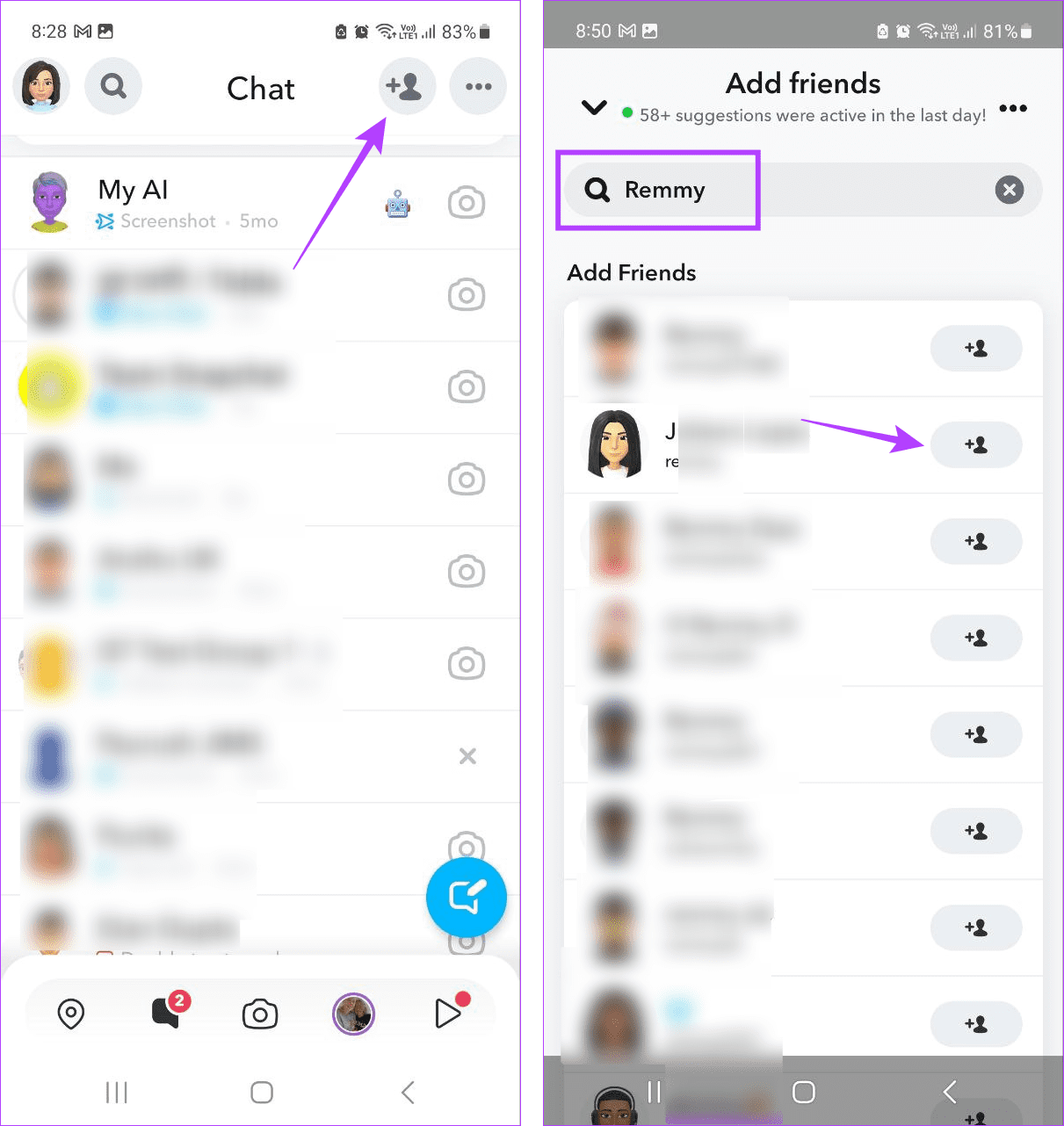
แอพ Snapchat จะสแกนรายชื่อผู้ติดต่อของคุณและให้ Snapchat ID ที่เชื่อมโยงกับหมายเลขภายในแอพ หากผู้ใช้ที่คุณกำลังมองหาเชื่อมโยงหมายเลขโทรศัพท์ของตนกับ Snapchat คุณจะสามารถค้นหาพวกเขาได้แม้ว่าคุณจะจำชื่อผู้ใช้ของพวกเขาไม่ได้ก็ตาม ทำตามด้านล่างเพื่อทำมัน
ขั้นตอนที่ 1:เปิดแอป Snapchat แล้วแตะที่ไอคอนแชท
ขั้นตอนที่ 2:ที่ นี่แตะที่ไอคอน + จากตัวเลือกเมนู
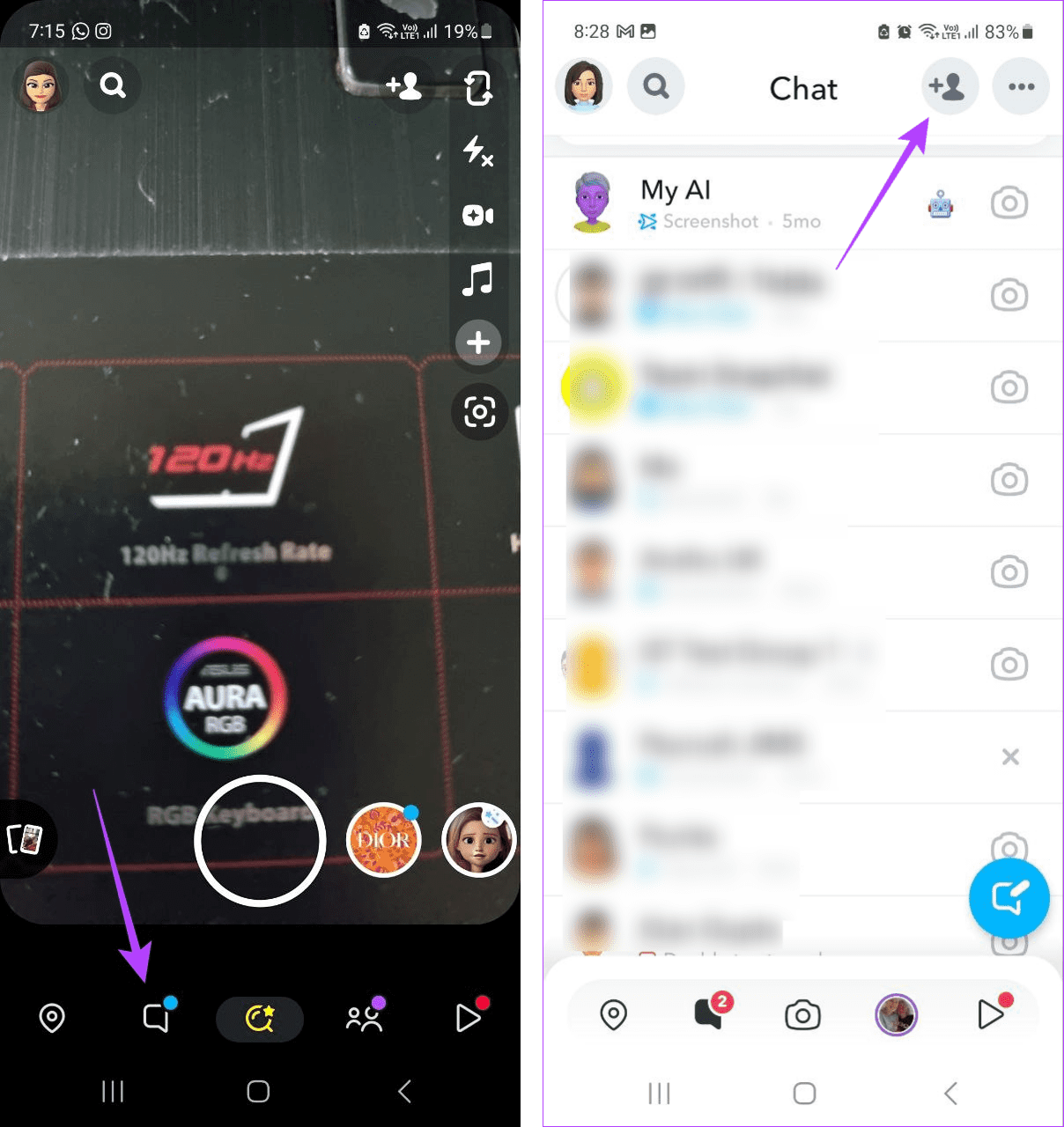
ขั้นตอนที่ 3:เลื่อนลงไปที่เพิ่มด่วนแล้วแตะที่ผู้ติดต่อทั้งหมด
ขั้นตอนที่ 4:ตอนนี้อ่านรายการนี้และเพิ่มผู้ใช้ที่เกี่ยวข้องลงในรายชื่อเพื่อนของคุณบน Snapchat
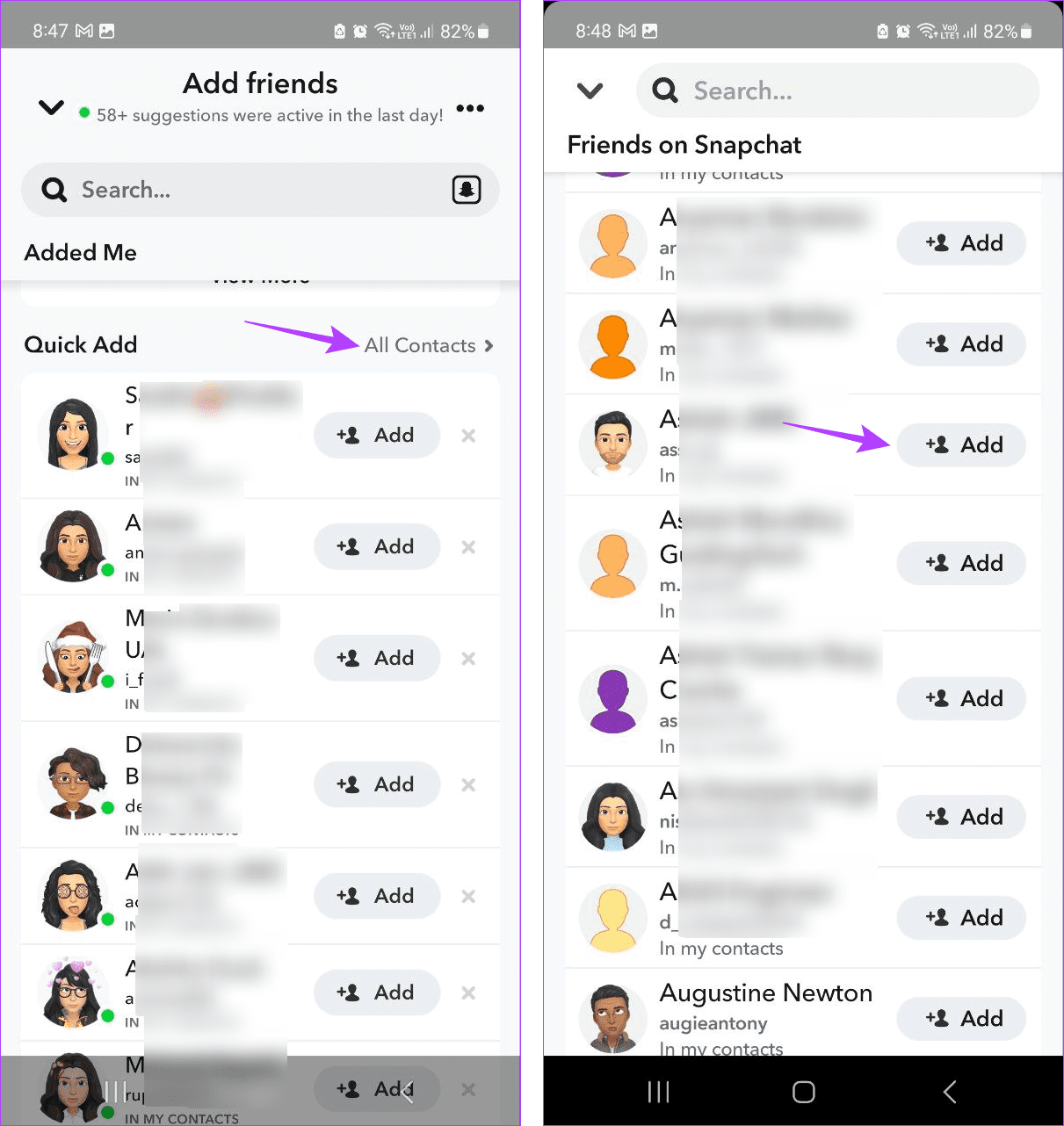
จากเพื่อนและการโต้ตอบก่อนหน้านี้ของคุณ Snapchat จะแนะนำผู้ใช้ที่คุณต้องการเพิ่มในรายชื่อเพื่อนของคุณเป็นประจำ หากคุณลบผู้ใช้นั้นออกไปนานแล้ว คุณสามารถค้นหาพวกเขาได้จากรายชื่อเพื่อนที่แนะนำใน Snapchat ต่อไปนี้เป็นวิธีการเข้าถึง
ขั้นตอนที่ 1:เปิด Snapchat แล้วแตะที่หน้าต่างแชท
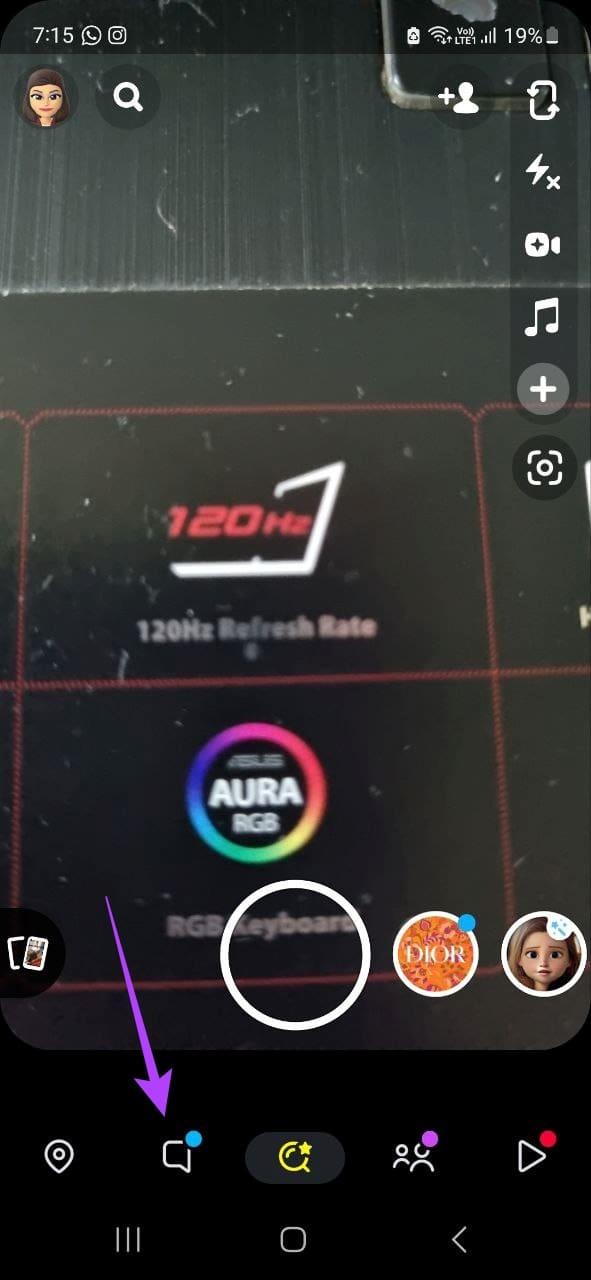
ขั้นตอนที่ 2:ที่ นี่แตะที่ไอคอน + จากตัวเลือกเมนู
ขั้นตอนที่ 3:เลื่อนดูส่วนเพิ่มด่วนและค้นหาเพื่อนที่คุณต้องการเพิ่มอีกครั้ง
เคล็ดลับ:คุณสามารถค้นหาผู้ใช้ผ่านตัวเลือกเพื่อนร่วมกันบน Snapchatได้ ด้วย
ขั้นตอนที่ 4:แตะที่เพิ่ม
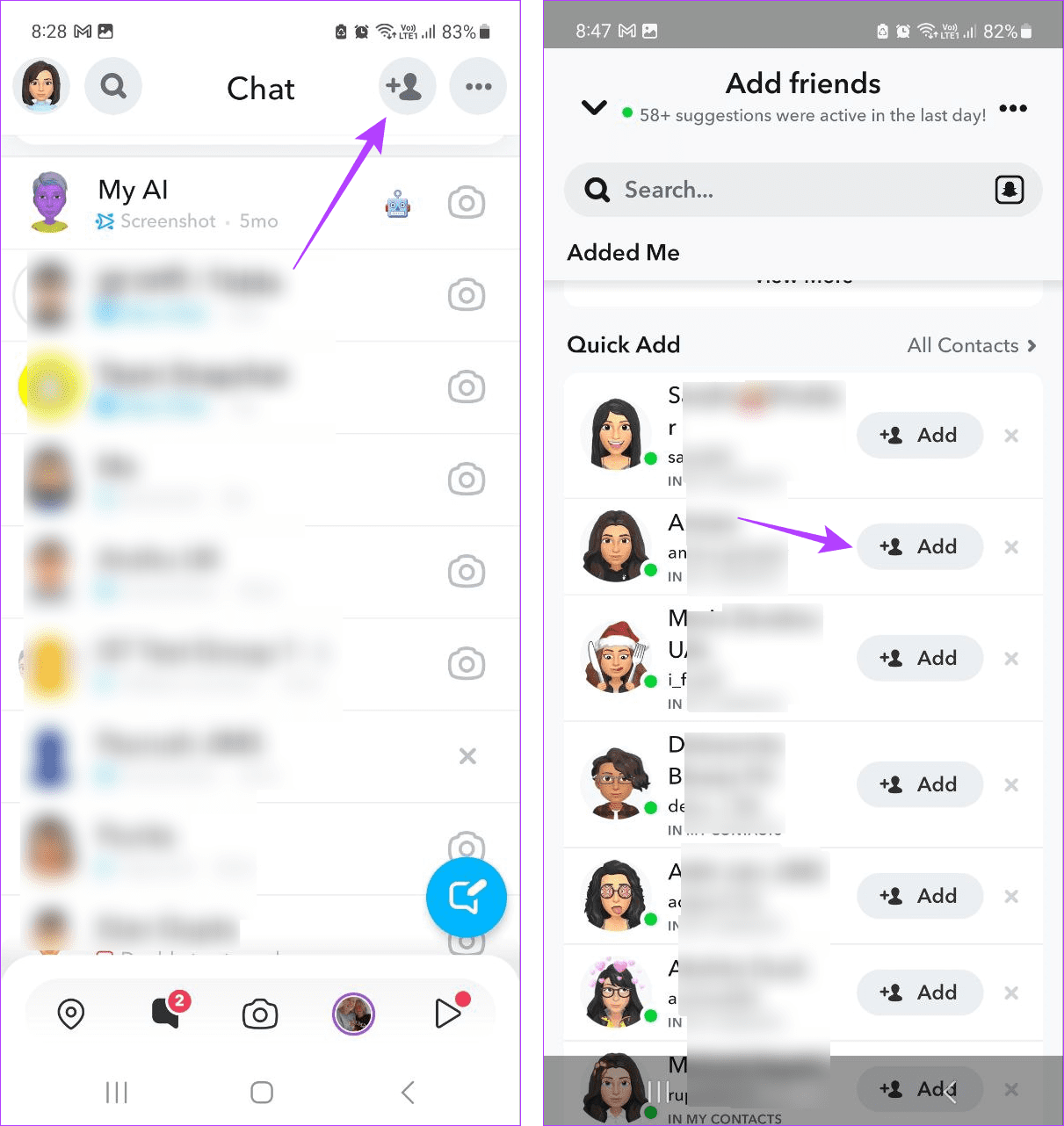
เพื่อเพิ่มเพื่อนนั้นเข้า Friends list ของคุณใน Snapchat อีกครั้ง
หากคุณเคยโต้ตอบกับเพื่อนใน Snapchat มาก่อน ก็มีโอกาสที่ดีที่พวกเขาจะยังคงอยู่ในหน้าต่างแชท ความแตกต่างเพียงอย่างเดียวคือ x ข้างหน้าชื่อของพวกเขา ในกรณีนี้ คุณสามารถเปิดหน้าต่าง Chat แล้วเพิ่มผู้ใช้อีกครั้งผ่านหน้าต่างนั้นใน Snapchat นี่คือวิธีการ
ขั้นตอนที่ 1:เปิด Snapchat แล้วแตะที่ไอคอนแชท
ขั้นตอนที่ 2:ที่ นี่แตะที่ผู้ใช้ที่เกี่ยวข้อง
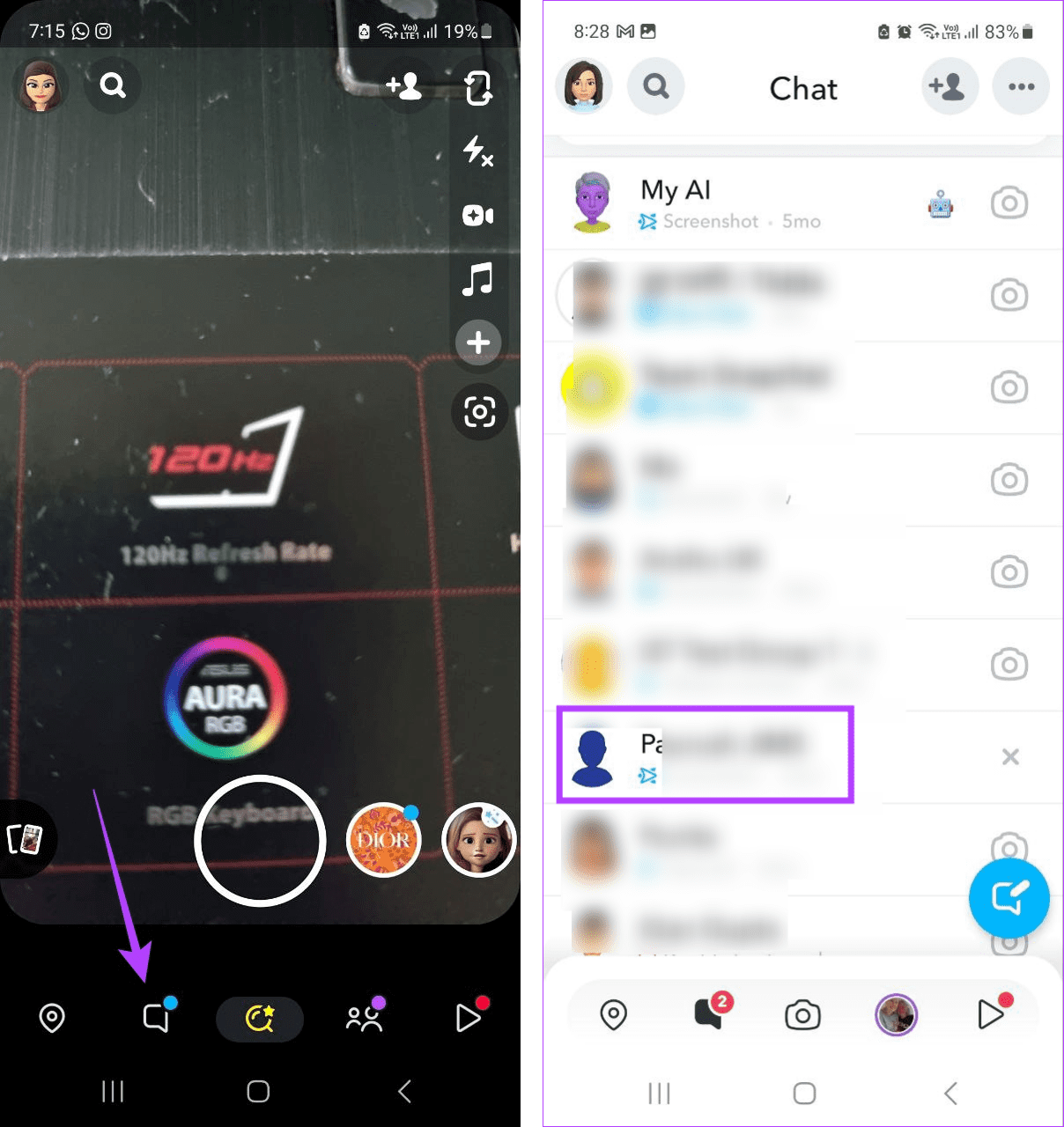
ขั้นตอนที่ 3:ที่มุมขวาบน ให้แตะเพิ่ม
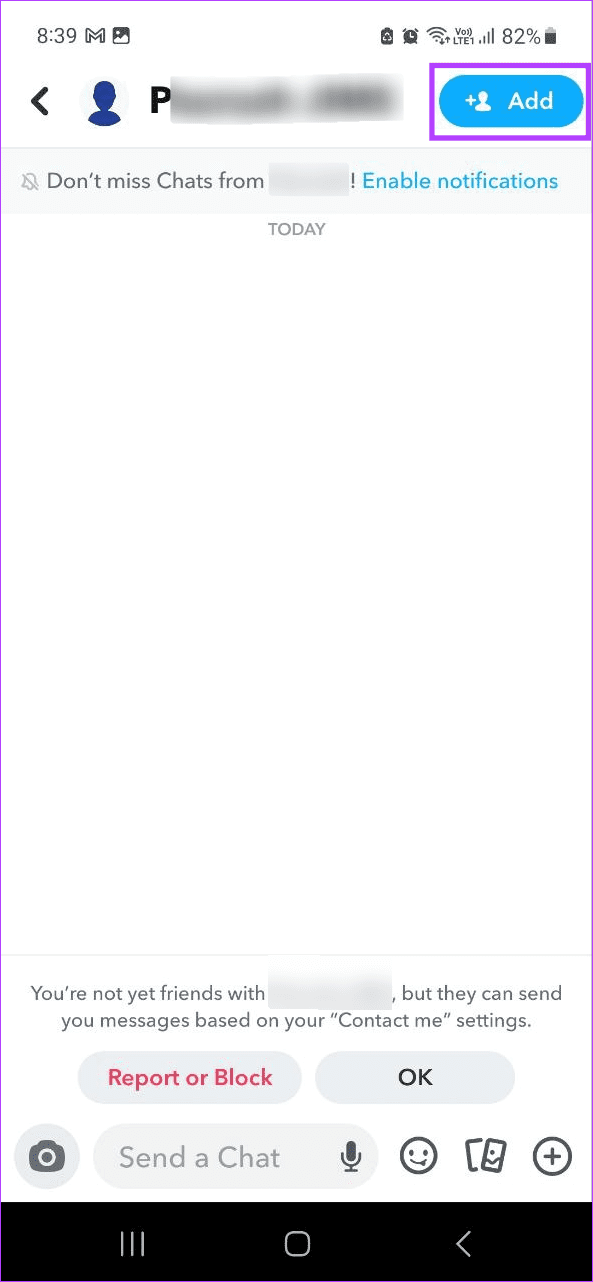
หากคุณและเพื่อนของคุณแชร์กลุ่ม Snapchat ร่วมกันบางกลุ่ม ก็มีโอกาสที่ดีที่พวกเขาจะยังคงอยู่ที่นั่น ในกรณีนี้ คุณสามารถค้นหาและเพิ่มกลับเข้าไปในรายชื่อเพื่อน Snapchat ของคุณได้ วิธีนี้สามารถช่วยคุณกู้คืนเพื่อน Snapchat ที่ถูกลบได้ ต่อไปนี้เป็นวิธีดำเนินการ
ขั้นตอนที่ 1:เปิด Snapchat แล้วแตะที่ไอคอนแชท
ขั้นตอนที่ 2:ที่ นี่เลือกตัวเลือกกลุ่ม นี่จะเป็นการเปิดกลุ่มทั้งหมดที่คุณเพิ่มเข้าไป
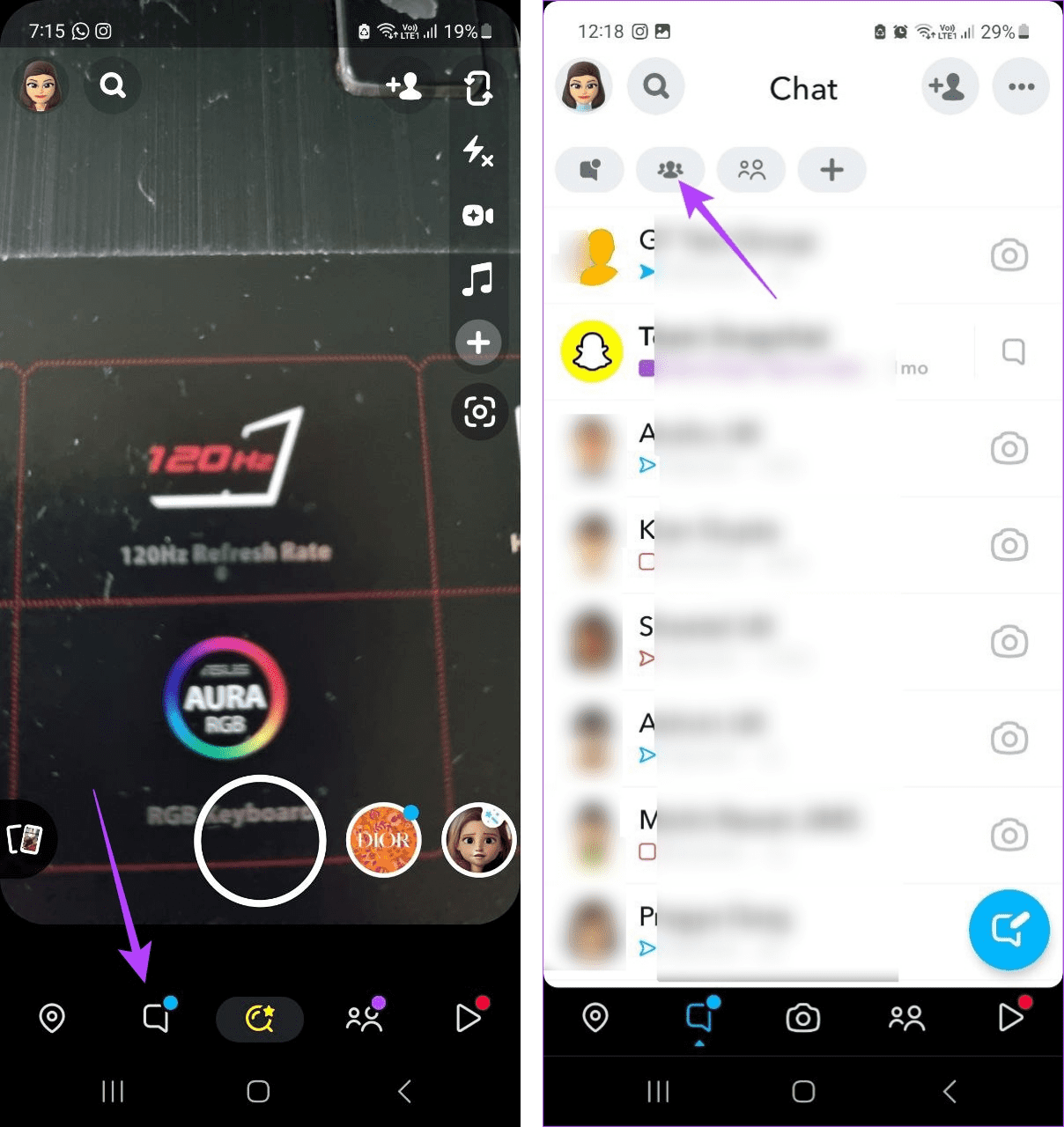
ขั้นตอนที่ 3:ตอนนี้ ไปที่กลุ่มที่เกี่ยวข้องแล้วแตะที่ไอคอนกลุ่ม
ขั้นตอนที่ 4:เลื่อนลงไปที่รายชื่อสมาชิกแล้วแตะเพิ่มต่อหน้าเพื่อนที่เกี่ยวข้อง
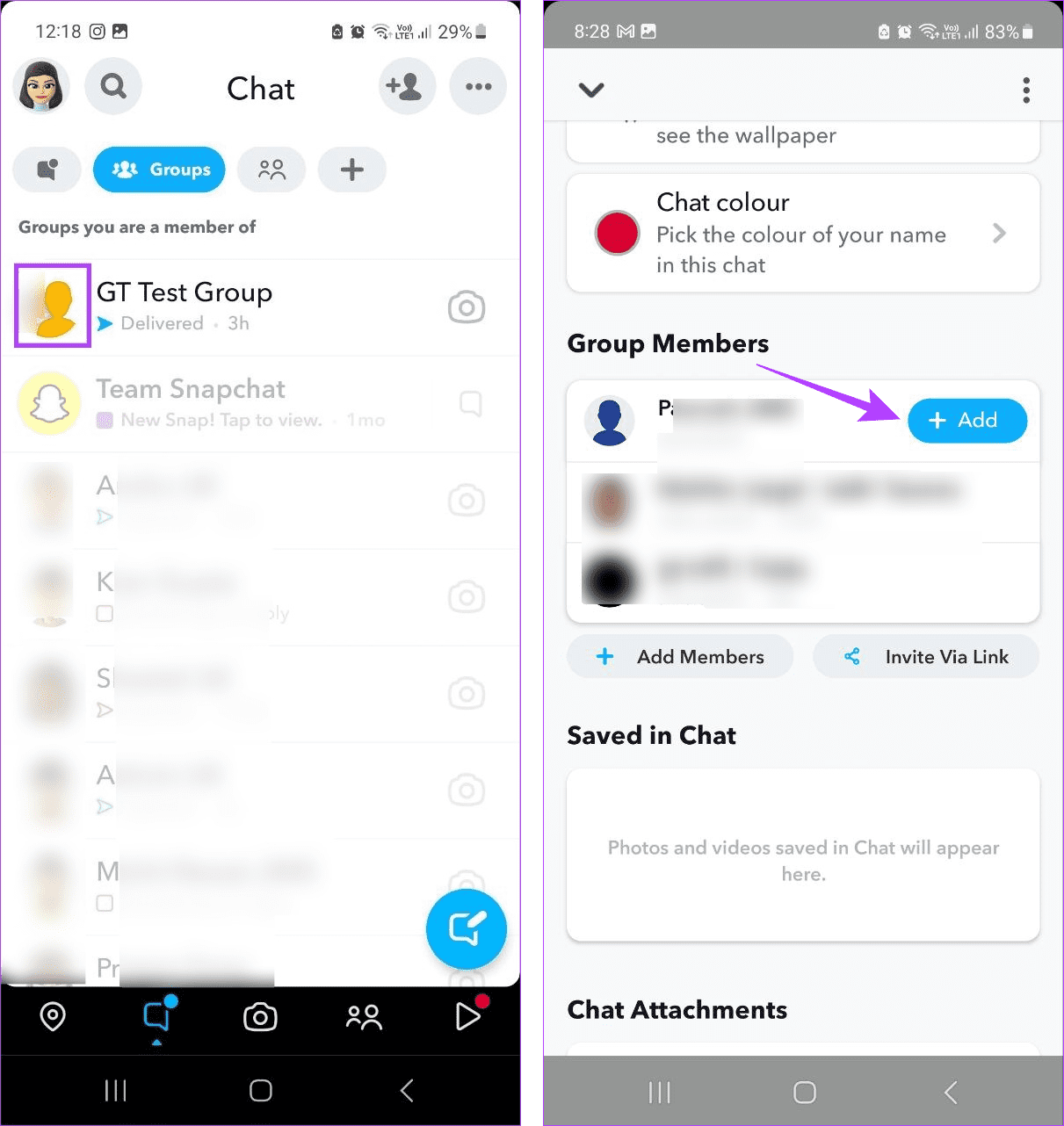
อ่านเพิ่มเติม: วิธีแชทกลุ่มบน Snapchat
Snapcodes คือ QR code เวอร์ชัน Snapchat ที่ช่วยให้คุณเพิ่มผู้ใช้รายอื่นได้ในพริบตา ดังนั้น หากคุณมี Snapcode ของผู้ใช้รายอื่นบันทึกไว้ในอุปกรณ์ของคุณ ให้สแกนบน Snapchat และเพิ่มผู้ใช้รายอื่น วิธีนี้จะมีประโยชน์หากคุณยกเลิกการเพิ่มบุคคลใน Snapchat โดยไม่ได้ตั้งใจและลืมชื่อผู้ใช้ของพวกเขา สำหรับรายละเอียดเพิ่มเติม โปรดดูคำแนะนำในการสแกน Snapcodes บน Snapchat
ข้อมูล Snapchat ของคุณมีประวัติที่ครอบคลุมของกิจกรรมก่อนหน้าของคุณบนแอป รวมถึงข้อมูลผู้ใช้ เช่น เพิ่มเพื่อนด้วย ดังนั้น หากคุณเพิ่งลบเพื่อนใน Snapchat เพื่อนเหล่านั้นอาจยังปรากฏในข้อมูล Snapchat ของคุณ
ทำตามขั้นตอนด้านล่างเพื่อขอสำเนาข้อมูลของคุณเพื่อดูประวัติเพื่อน Snapchat ของคุณ
ขั้นตอนที่ 1:เปิด Snapchat แล้วแตะที่ไอคอน bitmoji หรือ Story ของคุณ
ขั้นตอนที่ 2:ที่ นี่แตะที่ไอคอนล้อเฟืองที่มุมขวาบน
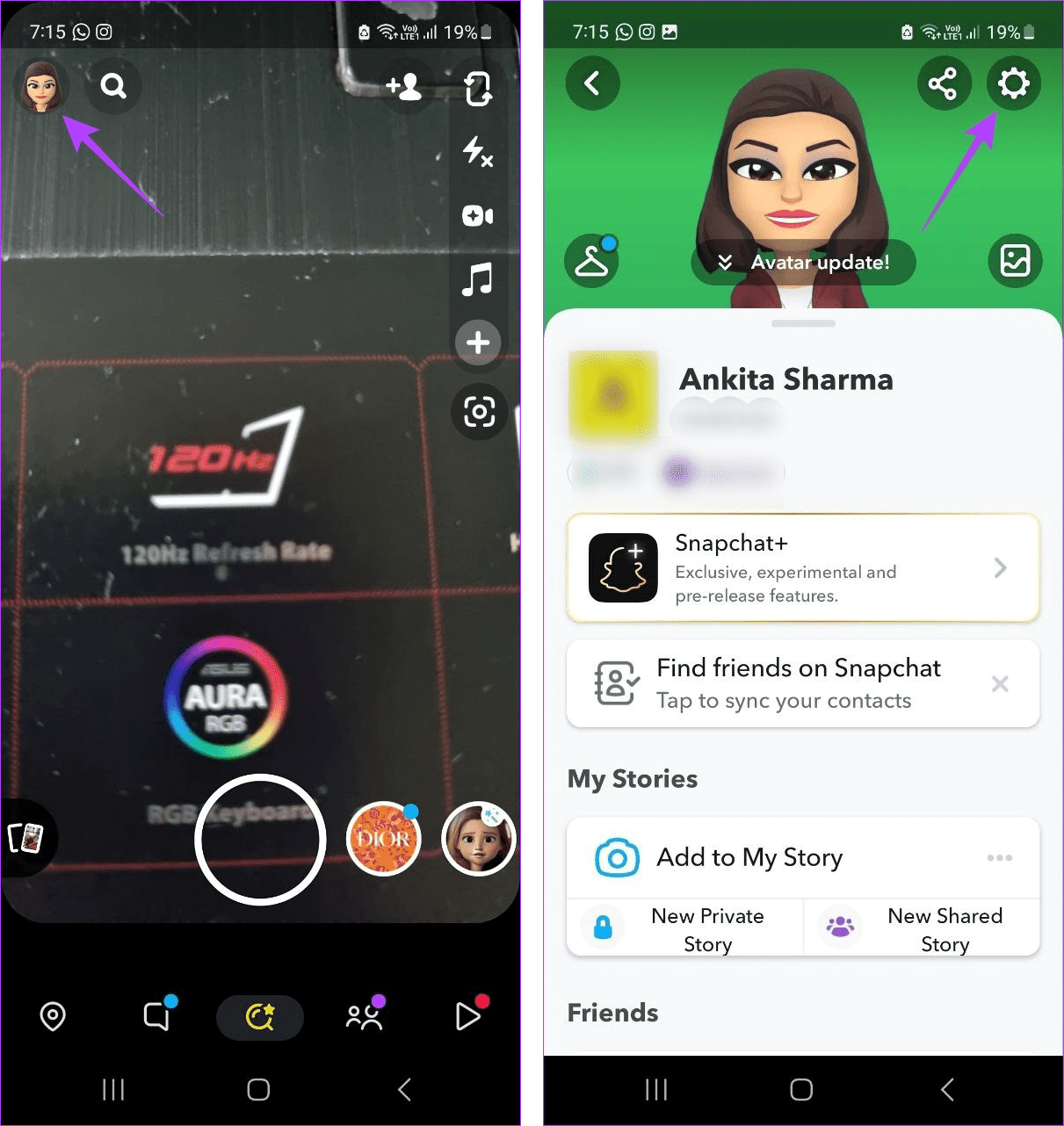
ขั้นตอนที่ 3:เลื่อนลงไปที่ส่วนการดำเนินการบัญชีแล้วแตะที่ข้อมูลของฉัน
ขั้นตอนที่ 4:ที่นี่ ป้อนรหัสผ่าน Snapchat ของคุณแล้วแตะที่ดำเนินการต่อ
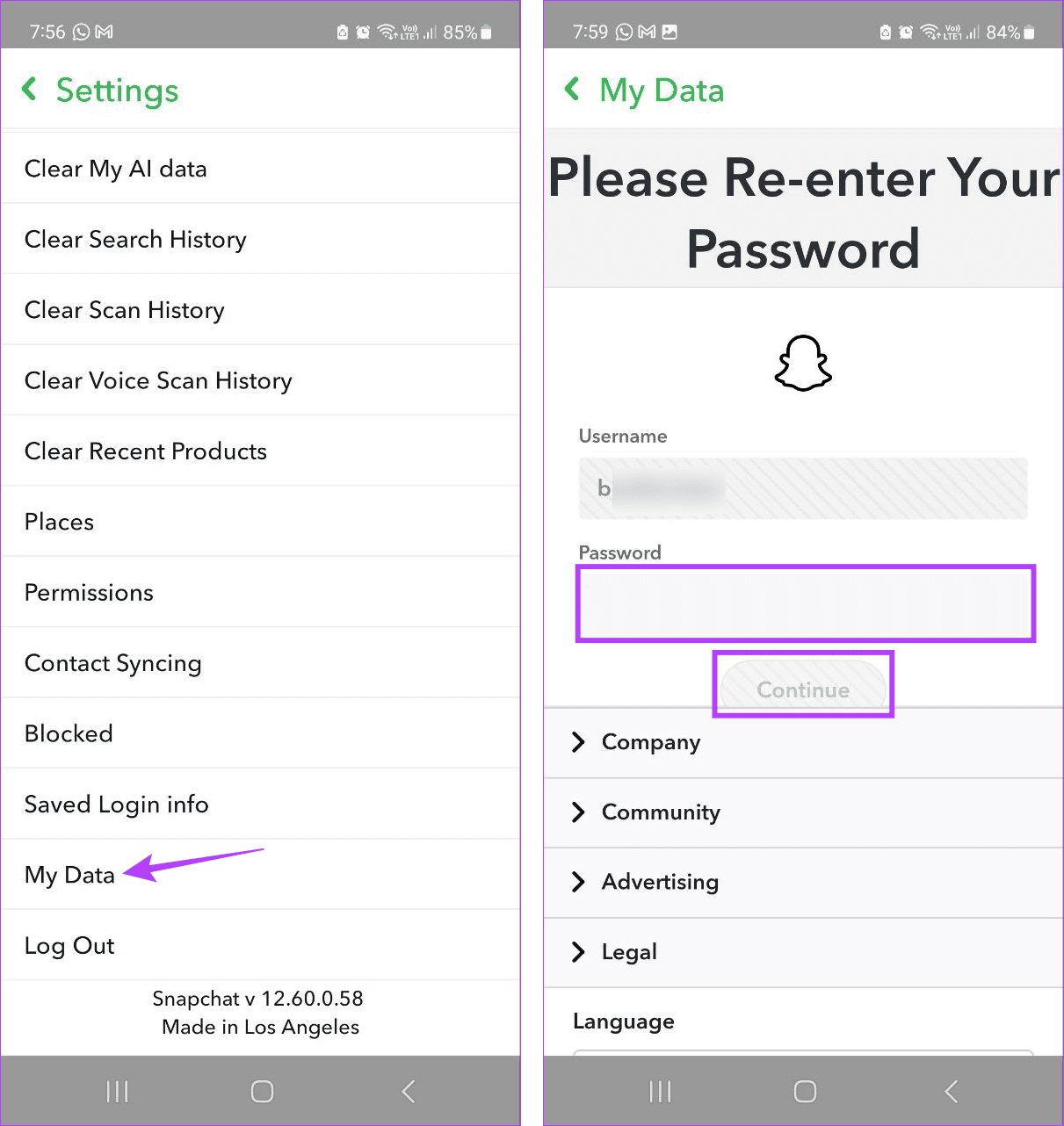
ขั้นตอนที่ 5:เลือกไฟล์และพารามิเตอร์ที่คุณต้องการให้ส่งออกข้อมูล ตรวจสอบให้แน่ใจว่าได้เลือกตัวเลือกข้อมูลผู้ใช้แล้ว
ขั้นตอนที่ 6:เมื่อเสร็จแล้วให้แตะที่ถัดไป
ขั้นตอนที่ 7:ที่นี่ ปิดการสลับสำหรับ 'กรองการส่งออกของคุณตามช่วงวันที่'
ขั้นตอนที่ 8:จากนั้นแตะที่ส่ง
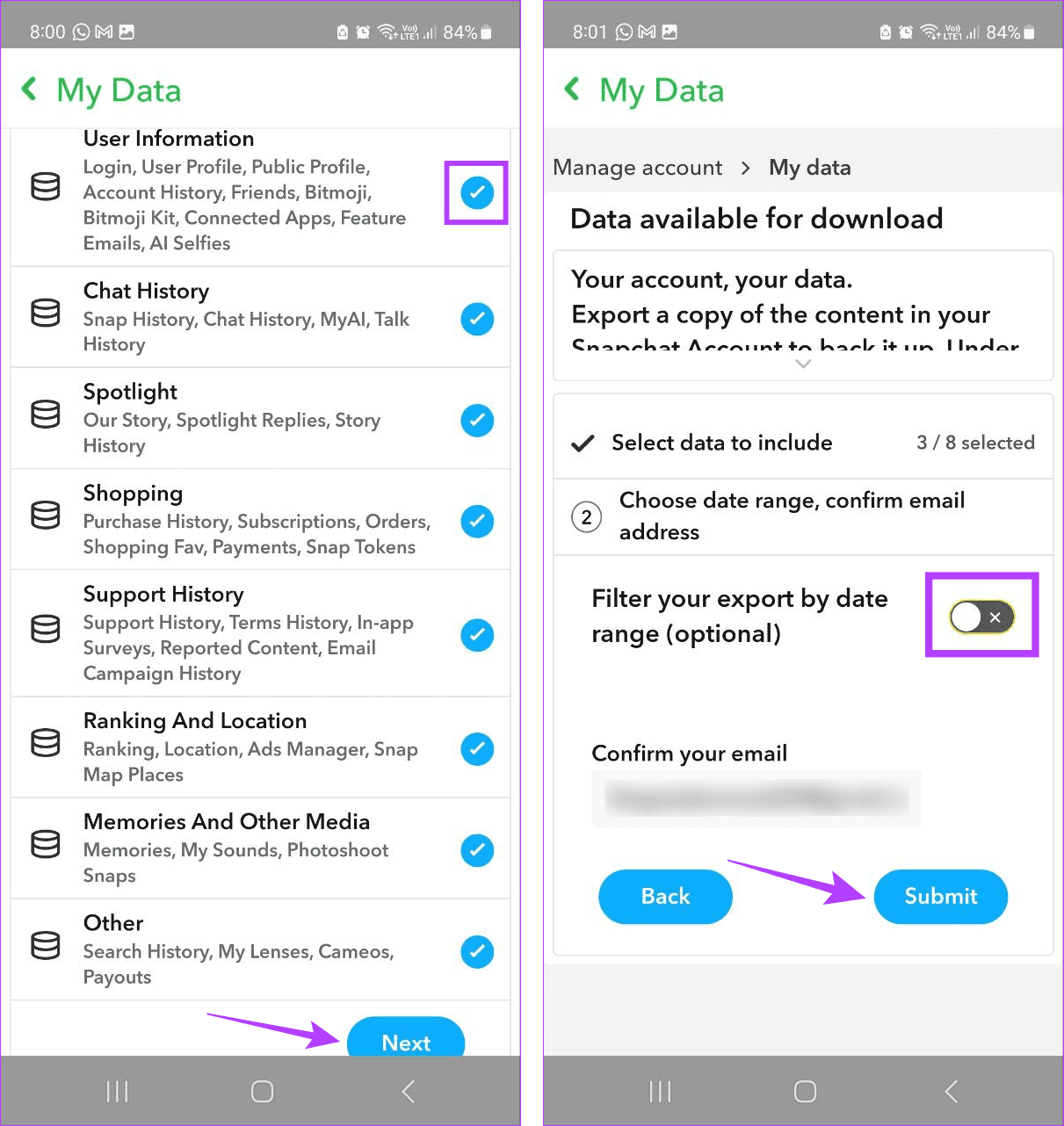
นี่จะเป็นการส่งคำขอไปยัง Snapchat เพื่อดาวน์โหลดข้อมูลบัญชีของคุณ เมื่อไฟล์พร้อมให้ดาวน์โหลด คุณจะได้รับการแจ้งเตือนเกี่ยวกับรหัสอีเมลที่ลงทะเบียนไว้ เปิดไฟล์และตรวจสอบข้อมูลเพื่อนของคุณเพื่อค้นหาเพื่อนที่ถูกลบไปก่อนหน้านี้ใน Snapchat
1. ผู้ใช้รายอื่นรู้หรือไม่เมื่อคุณลบพวกเขาใน Snapchat?
ไม่ Snapchat จะไม่แจ้งให้ผู้อื่นทราบเมื่อคุณลบพวกเขาออกจากรายชื่อเพื่อนของคุณบน Snapchat
2. Snapchat ส่งการแจ้งเตือนเมื่อคุณเพิ่มบุคคลเป็นเพื่อนหรือไม่?
ใช่ Snapchat จะแจ้งให้ผู้ใช้รายอื่นทราบเมื่อคุณเพิ่มพวกเขาเป็นเพื่อน ดังนั้น หากคุณเพิ่มเพื่อนอีกครั้ง คุณสามารถส่งข้อความแยกให้พวกเขาเพื่ออธิบายสถานการณ์ได้
การลบบุคคลออกจากรายชื่อเพื่อนของคุณโดยไม่ตั้งใจอาจเป็นฝันร้ายได้ ดังนั้นเราหวังว่าบทความนี้จะช่วยคุณค้นหาและเห็นเพื่อนที่ถูกลบใน Snapchat หากต้องการ คุณสามารถปักหมุดเพื่อนของคุณใน Snapchatเพื่อให้แน่ใจว่าพวกเขาจะไม่ติดอยู่กับการลบข้อมูลอย่างสนุกสนานของคุณอีก
เรียนรู้เกี่ยวกับสถานการณ์ที่คุณอาจได้รับข้อความ “บุคคลนี้ไม่พร้อมใช้งานบน Messenger” และวิธีการแก้ไขกับคำแนะนำที่มีประโยชน์สำหรับผู้ใช้งาน Messenger
ต้องการเพิ่มหรือลบแอพออกจาก Secure Folder บนโทรศัพท์ Samsung Galaxy หรือไม่ นี่คือวิธีการทำและสิ่งที่เกิดขึ้นจากการทำเช่นนั้น
ไม่รู้วิธีปิดเสียงตัวเองในแอพ Zoom? ค้นหาคำตอบในโพสต์นี้ซึ่งเราจะบอกวิธีปิดเสียงและเปิดเสียงในแอป Zoom บน Android และ iPhone
รู้วิธีกู้คืนบัญชี Facebook ที่ถูกลบแม้หลังจาก 30 วัน อีกทั้งยังให้คำแนะนำในการเปิดใช้งานบัญชี Facebook ของคุณอีกครั้งหากคุณปิดใช้งาน
เรียนรู้วิธีแชร์เพลย์ลิสต์ Spotify ของคุณกับเพื่อน ๆ ผ่านหลายแพลตฟอร์ม อ่านบทความเพื่อหาเคล็ดลับที่มีประโยชน์
AR Zone เป็นแอพเนทีฟที่ช่วยให้ผู้ใช้ Samsung สนุกกับความจริงเสริม ประกอบด้วยฟีเจอร์มากมาย เช่น AR Emoji, AR Doodle และการวัดขนาด
คุณสามารถดูโปรไฟล์ Instagram ส่วนตัวได้โดยไม่ต้องมีการตรวจสอบโดยมนุษย์ เคล็ดลับและเครื่องมือที่เป็นประโยชน์สำหรับการเข้าถึงบัญชีส่วนตัวของ Instagram 2023
การ์ด TF คือการ์ดหน่วยความจำที่ใช้ในการจัดเก็บข้อมูล มีการเปรียบเทียบกับการ์ด SD ที่หลายคนสงสัยเกี่ยวกับความแตกต่างของทั้งสองประเภทนี้
สงสัยว่า Secure Folder บนโทรศัพท์ Samsung ของคุณอยู่ที่ไหน? ลองดูวิธีต่างๆ ในการเข้าถึง Secure Folder บนโทรศัพท์ Samsung Galaxy
การประชุมทางวิดีโอและการใช้ Zoom Breakout Rooms ถือเป็นวิธีการที่สร้างสรรค์สำหรับการประชุมและการทำงานร่วมกันที่มีประสิทธิภาพ.


![วิธีกู้คืนบัญชี Facebook ที่ถูกลบ [2021] วิธีกู้คืนบัญชี Facebook ที่ถูกลบ [2021]](https://cloudo3.com/resources4/images1/image-9184-1109092622398.png)





